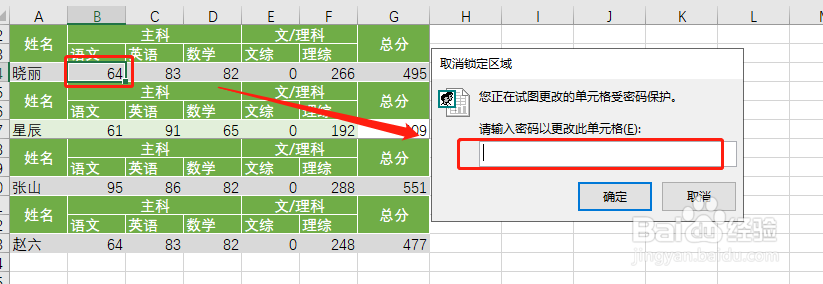1、选择允许改动的数据列,点击【审阅】→【允许编辑区域】,点击【新建】

2、输入【标题】与【区域密码】,再次输入密码,点击【应用】即可


3、选择所有数据,点击【审阅】→【保护工作表】,具体操作如下(详情看上面的链接)

4、这时点击单元格发现需要输入密码才可以进行编辑
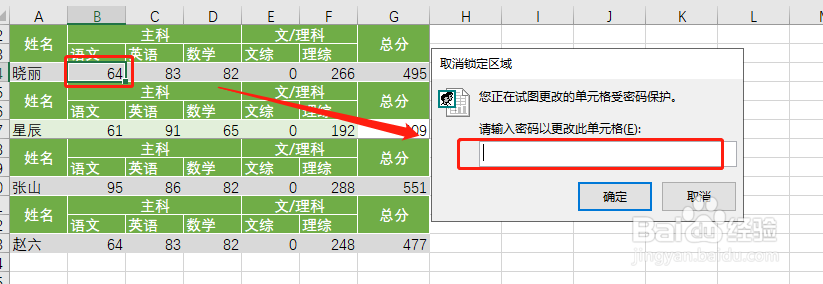
时间:2024-10-20 03:54:42
1、选择允许改动的数据列,点击【审阅】→【允许编辑区域】,点击【新建】

2、输入【标题】与【区域密码】,再次输入密码,点击【应用】即可


3、选择所有数据,点击【审阅】→【保护工作表】,具体操作如下(详情看上面的链接)

4、这时点击单元格发现需要输入密码才可以进行编辑